win7设备管理器找不到网络适配器 win7网络适配器不见了如何解决
在使用Windows 7系统时,有时候会出现设备管理器找不到网络适配器的情况,导致无法连接网络,这种问题可能是由于驱动程序丢失、设备故障或系统错误引起的。要解决这个问题,我们可以尝试重新安装网络适配器驱动程序、检查设备是否连接正常或者重启系统等方法来修复。希望以上方法能够帮助您解决Win7网络适配器不见的问题。
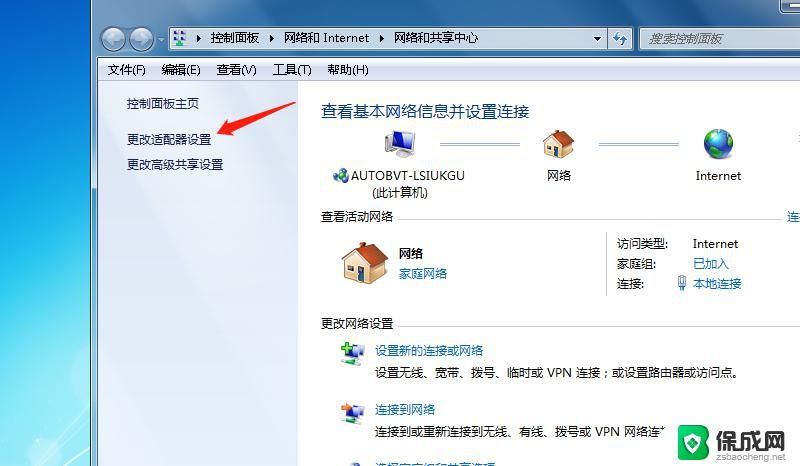
Win7网络适配器不见了怎么办?
原因一:未安装网卡驱动
解决方法:
如果是电脑的系统驱动安装包中无合适的驱动文件,而导致网卡驱动未能成功安装的情况。自己又恰好不知道网卡的型号。这种解决方法是通过让电脑重新链接网络来下载安装合适的驱动文件。可以先从其他地方复制一个网卡万能驱动来进行安装。等到电脑能够上网后,再下载安装“驱动精灵”或“驱动人生”之类软件,运行该软件就能对不合适的以及未安装的硬件驱动进行扫描安装。
原因二:网卡坏
如果网卡损坏,也会导致找不到网卡或网卡驱动安装失败的情况下,可以这样操作:
情况一、如果是独立网卡,更换新卡后即可解决;
情况二、如果是板载网卡,则需要进入主板BIOS屏蔽原网卡,再安装独立网卡就可以了;
情况三、开机按DEL键进入BIOS,选integrated peripherals(绿色框),回车。接着进入后可以看到里面有一项onboard lan device,按功能键区的page up 或 page down, 选择disab led 即可。
Win7网络列表中的本地连接消失了怎么办?
1、在设备管理器-网络适配器中选择你的网卡,点右键。选卸载,注意不要勾选『删除此设备的驱动程序软件』 2、确认网卡从设备列表中消失,然后点击工具栏上的『扫描检测硬件改动』按钮,网卡会重新出现在设备列表的网络适配器中。 3、现在本地连接应该已经重新出现在网络列表中了,如果您不是使用自动获取IP,可能需要重新修改您的IP、子网掩码、网关和DNS。
以上是关于在win7设备管理器中找不到网络适配器的全部内容,对于不熟悉的用户,可以按照以上方法进行操作,希望这些方法能够帮到大家。
win7设备管理器找不到网络适配器 win7网络适配器不见了如何解决相关教程
-
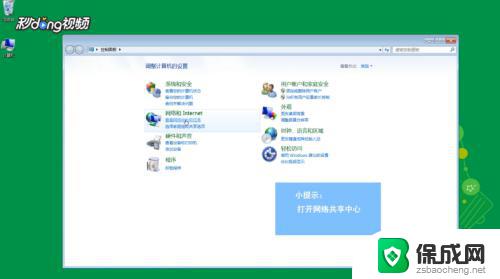 win7ip地址怎么修改 Win7如何修改网络适配器的IP配置
win7ip地址怎么修改 Win7如何修改网络适配器的IP配置2023-09-19
-
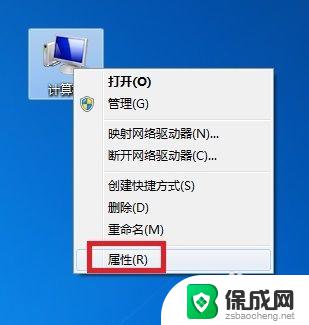 win7没有本地连接没有网络适配器 Win7本地连接图标不见了怎么办
win7没有本地连接没有网络适配器 Win7本地连接图标不见了怎么办2023-09-14
-
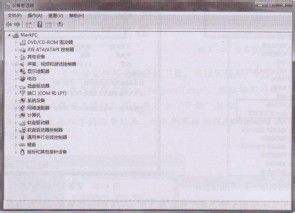 win7怎么进入设备管理器 Windows 7设备管理器的常见问题解决方法
win7怎么进入设备管理器 Windows 7设备管理器的常见问题解决方法2023-11-06
-
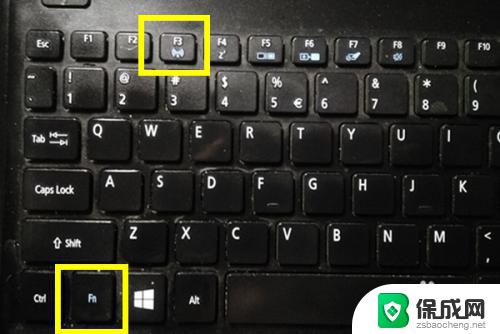 win7无线网络图标不见了 win7无线网络图标丢失
win7无线网络图标不见了 win7无线网络图标丢失2023-10-03
-
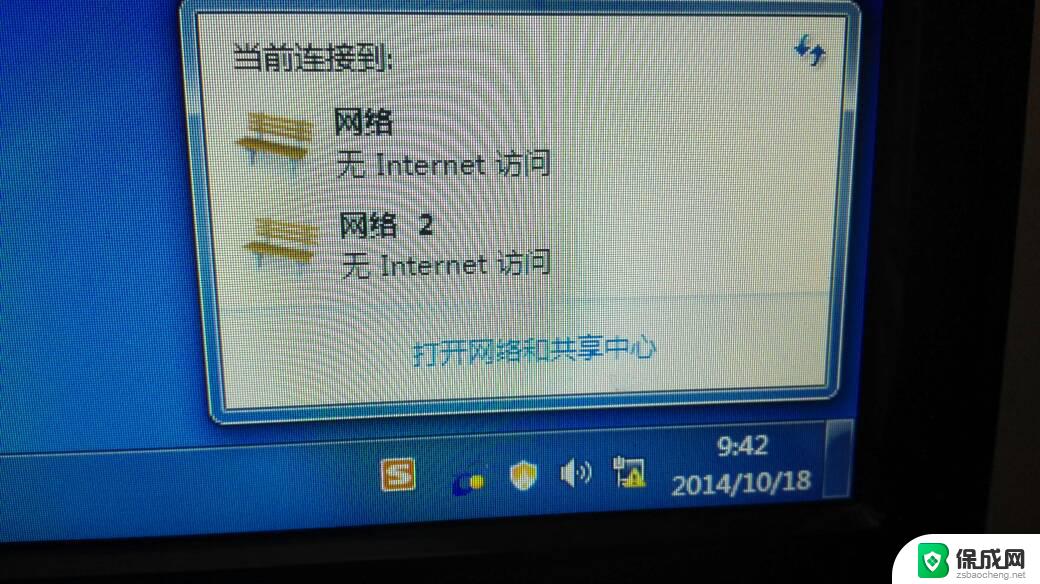 win7连接不到网络 win7网络连接显示不可用怎么修复
win7连接不到网络 win7网络连接显示不可用怎么修复2024-09-07
-
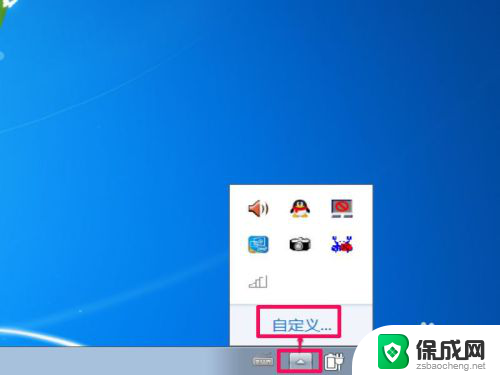 win7任务栏的网络图标不见了 Win7任务栏网络图标消失不见了怎么办
win7任务栏的网络图标不见了 Win7任务栏网络图标消失不见了怎么办2024-01-01
- win7识别不到wifi WIN7笔记本找不到可用的无线网络怎么办
- win7的windows资源管理器在哪 win7系统文件管理器在哪里找
- 惠普电脑右下角网络连接图标不见了 Win7桌面网络连接图标不见了怎么显示
- win7电脑任务栏没有网络图标 Win7任务栏网络连接图标不显示
- win7电脑启动不了反复启动进不了系统 Win7系统无法正常启动解决方法
- win7没声音怎么回事 win7没有声音播放的解决方法
- win7黄色感叹号上不了网 win7无法上网黄色感叹号
- windows电脑系统更换 电脑怎么升级为win7系统
- win7系统垃圾清理命令 Win7电脑垃圾清理命令
- win7桌面图标无法显示 win7系统桌面图标不见了怎么找回
win7系统教程推荐
- 1 windows7解除开机密码 win7系统取消电脑开机密码步骤
- 2 windowsxp打印机 win7连接winxp共享打印机教程
- 3 win 7系统怎么格式化c盘 win7系统c盘格式化注意事项
- 4 win7电脑忘记了密码怎么办 win7开机密码忘记了怎么破解
- 5 window回收站清空了怎么恢复 Win7回收站清空恢复方法
- 6 win7连接不到网络 win7网络连接显示不可用怎么修复
- 7 w7怎么连接蓝牙 win7电脑如何连接蓝牙耳机
- 8 电脑锁屏密码忘了怎么解开win7 win7电脑开机密码忘记怎么办
- 9 win7卸载ie11没有成功卸载全部更新 IE11无法成功卸载全部更新怎么办
- 10 win7双击计算机打不开 我的电脑双击打不开解决方法